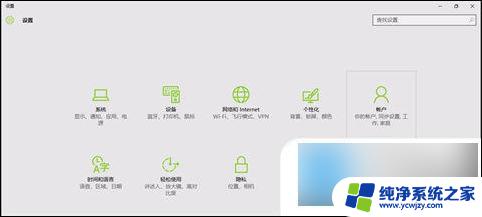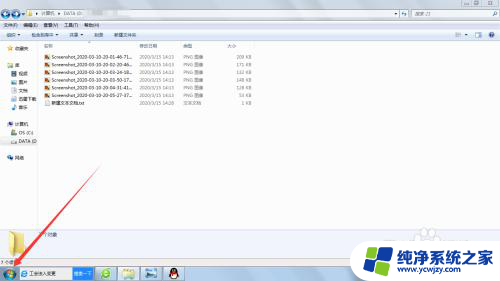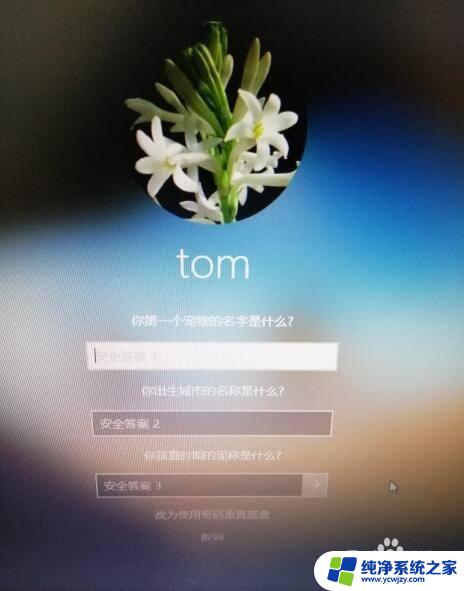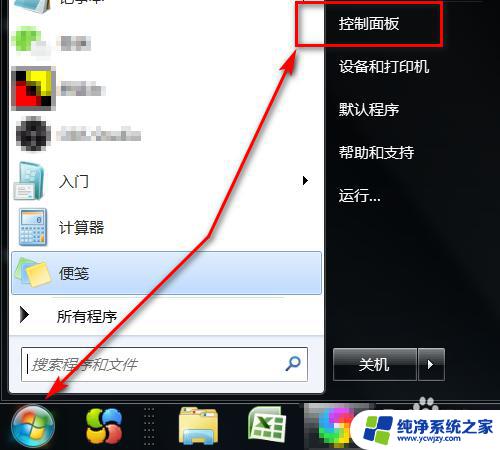台式电脑怎么加密码开机密码 台式电脑开机密码如何设置更安全
更新时间:2024-03-26 16:07:55作者:yang
在当今信息化社会,台式电脑已经成为我们日常生活和工作中不可或缺的工具,随之而来的安全隐患也日益凸显。为了保护个人隐私和重要数据的安全,设置开机密码是至关重要的一步。台式电脑如何加密码开机密码?又该如何设置更加安全的开机密码呢?接下来让我们一起来探讨这个重要的话题。
操作方法:
1.打开电脑点击右下角的【开始】按钮。
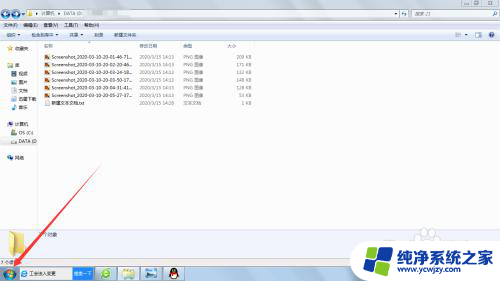
2.点击并打开按钮【控制面板】。

3.点击打开【系统与安全】按钮。

4.点击左侧的按钮【用户账户和家庭安全】。
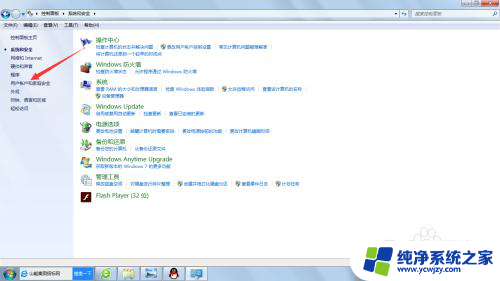
5.点击按钮【更改win密码】。
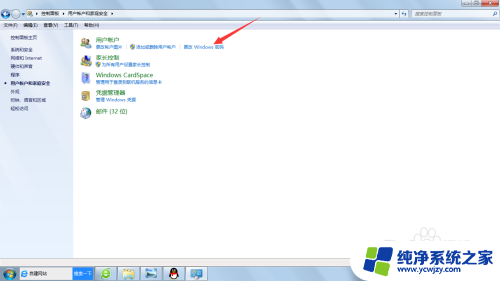
6.点击打开按钮【为您的账户创建密码】。
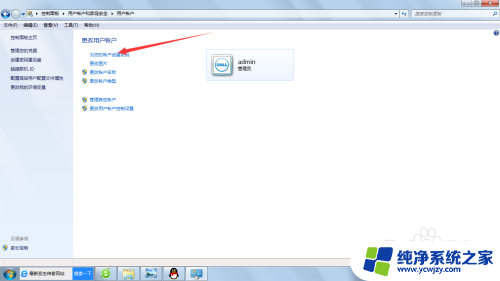
7.输入要设置的密码然后点击按钮【创建密码】即可完成。

以上就是台式电脑如何设置开机密码的全部内容,如果还有不明白的用户,可以按照小编的方法进行操作,希望这些信息能对大家有所帮助。